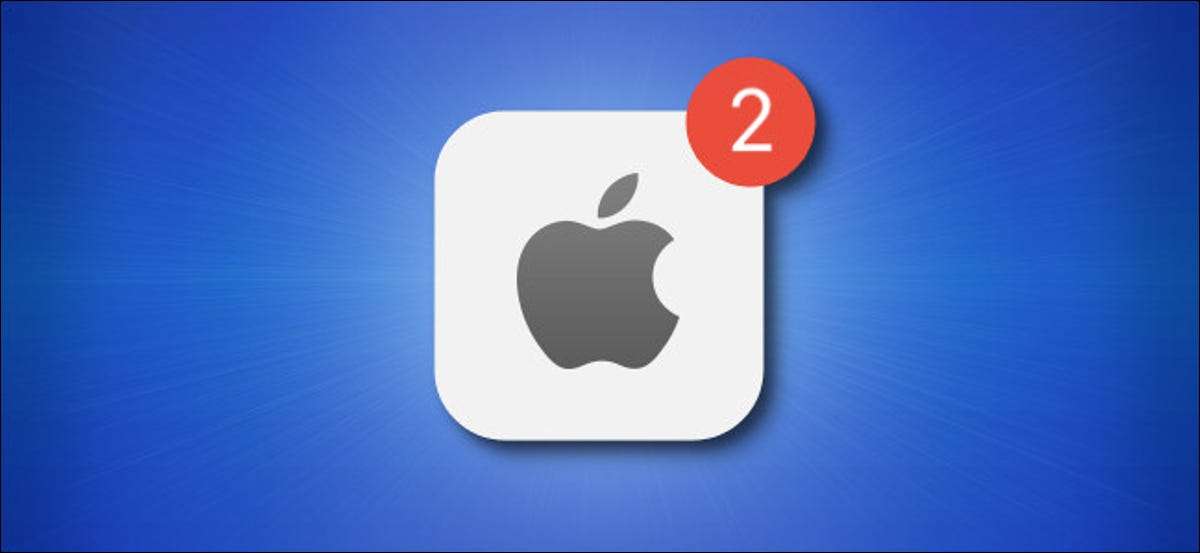
כל מי שיש לו אייפון או אייפד הוא מכיר הודעות איך המכריע הם יכולים להיות . למרבה המזל, אפל מספק מיקום מרכזי שבו תוכל להציג ולנהל אותן כינה Notification Center. הנה איך להציג אותה.
ב- iPhone וב- iPad, מרכז ההתראות הוא ממשק ריכוזי לבחינת הודעות במכשיר כי התקבלו מיישומים או במערכת ההפעלה עצמה. לצפייה מרכז התראות בזמן iPhone או iPad שלך אינו נעול, המריחה ממרכז הקצה העליון של המסך.
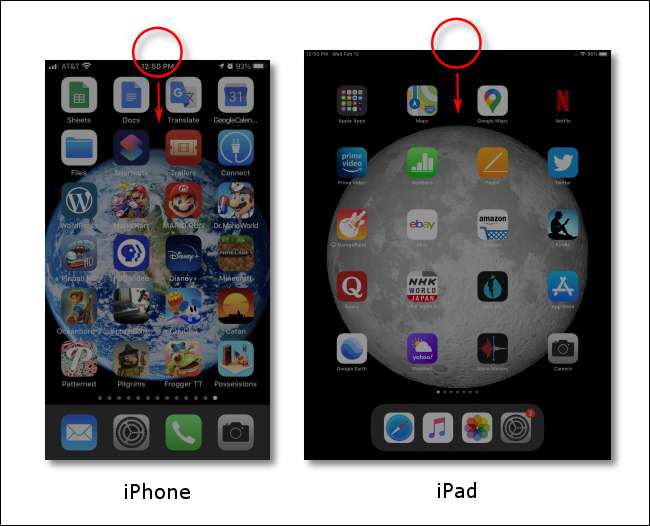
יש להיזהר שלא המריחה מהקצה הימני העליון של המסך. על iPad ו- iPhone המודרני ללא כפתור הבית, כי מחווה פותחת מרכז הבקרה . החל מ iOS 14 ו iPadOS 14 עם זאת,, ניתן להחליק למטה מהקצה השמאלי העליון של המסך.
להודעה נוף מרכז במסך הנעילה, מחליקים מעלה מאמצע המסך עד שיופיע. (ניתן להפעיל או להשבית מרכז התראות על מסך נעילה ב הגדרות & gt; Touch ID & amp; Passcode או פנים מזהה & amp;. Passcode)
לאחר שהושק, אתה תראה מסך מיוחד שכותרתו "מרכז הודעות" כי רשימות ההתראות אחרונות. אם אפליקציה שלחה יותר מהודעה אחת, ההודעות עשויות להיות מוערמים יחד . קש על הערימה כדי לראות את כול ההודעות המורחבות.
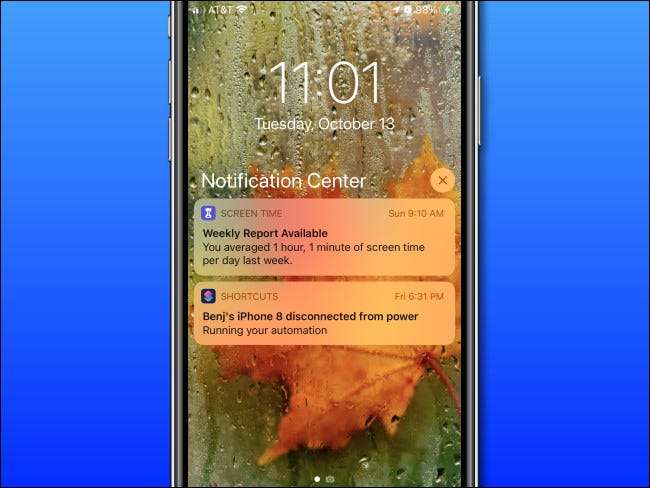
במרכז ההודעות, אתה יכול להחליק לימין על הודעה מסוימת כדי לפתוח אותה באפליקציה שמקורם. אם אתה מחליק במהירות שמאלה, אתה יכול לנקות הודעה כי משם. או אם אתה רוצה לנקות את כל ההודעות בבת אחת, הקש על כפתור "X" קטן ליד הכותרת "מרכז ההודעות", ולאחר מכן הקש על "נקה".
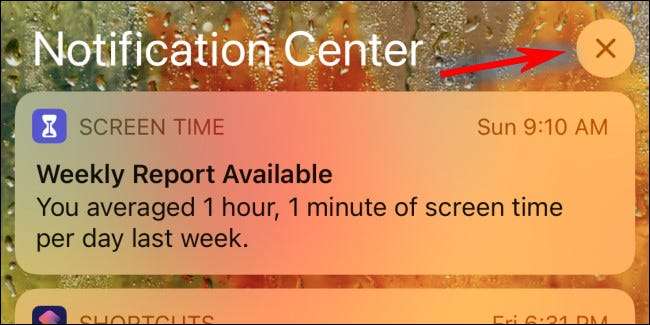
ניתן גם לכבות התראות מסוימות, ממסך זה על ידי לאט החלקת אצבע שמאלה על בועת הודעה קשה "ניהול" ב האפשרויות המוצגות.
קָשׁוּר: כיצד במהירות כבה את התראות מעצבנת ב- iPhone או iPad
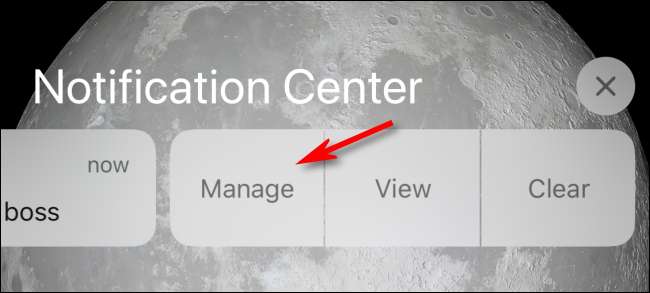
אם הודעות שוב ושוב לעלות על העצבים שלך, אתה יכול להשבית אותם על בסיס לכל יישום ב הגדרות . הגדרות בקר & gt; הודעות, ואז הקש על יישום תרצה לנהל. יש, אתה יכול לבחור בהתראות סוג תרצה לקבל או לבטל אותם לחלוטין. בהצלחה!
קָשׁוּר: כיצד מאסטר הודעות על האייפון שלך







